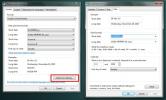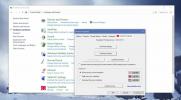Hvordan forhindre brukere av Windows 8-kontoer fra å endre Internett-innstillinger
I likhet med tidligere versjoner av Windows, tillater Windows 8 brukerkontoinnehavere å tilpasse sine Personalzationinnstillinger i henhold til deres krav. Selv om disse innstillingene er lagret lokalt i hver brukerprofils mappe, er det noen systeminnstillinger, for eksempel Internett-innstillinger, som kan endres av alle brukere som tilhører kontoen 'Administratorer' eller 'Brukere' grupper. Dette betyr at hvis en bruker endrer standard DHCP-innstillinger (inkludert primær og alternativ DNS-server adresse), standard gateway eller lokal IP på PCen, den vil bli endret for andre brukerkontoinnehavere som vi vil. Hvis du er datamaskinadministrator, kan du enkelt forhindre andre brukere i å endre Internett-innstillingene ved å bruke Local Group Policy Editor. I det følgende vil vi guide deg gjennom prosessen med å begrense brukere fra å få tilgang til Internett-innstillinger i Windows 8.
For å begynne, må du forsikre deg om at du har logget deg inn som administrator eller har krevd administrative rettigheter for å endre lokale gruppepolitikker. Først går du til Start-skjermen, skriv
gpedit.msc, velg Apper fra høyre sidefelt og klikk deretter gpedit.msc i hovedvinduet.
Dette vil åpne Local Group Policy Editor. Nå, gå til følgende sted og åpne Nettverkstilkobling policyinnstillinger.
Lokal datamaskinpolicy / brukerkonfigurasjon / administrative maler / nettverk

Dobbeltklikk i hovedvinduet Forby tilgang til egenskapene til komponenter i en LAN-forbindelse policyinnstilling.

Dette åpner et eget vindu, hvor du kan justere med standardinnstillingen. Øverst er det alternativene Ikke konfigurert, aktivert og deaktivert. Hvis du velger hver innstilling, kan du lese effekten i Hjelp-delen. Å aktivere Forby tilgang til egenskapene til komponenter i en LAN-forbindelse, velg bare aktivert fra listen og klikk OK.

Den tar deg tilbake til Local Group Polciy Editor. Nå, se etter Forby tilgang til egenskapene til en LAN-tilkobling og dobbeltklikk på den for å endre denne policyinnstillingen. Velg i policyinnstillingsvinduet aktivert og klikk OK. Hvis du gjorde alt riktig, vil du se Aktivert under kolonnen Tilstand for begge nevnte policyinnstillinger.

Når du er ferdig, må du håndheve endringene som er gjort i policyinnstillingene. For å gjøre det, lukker du Local Group Policy Editor og åpner dialogboksen Kjør. Skriv inn kommandoen “gpupdate / force“Og klikk OK. Retningslinjene vil bli oppdatert og brukt på alle brukerkontoer.

Dette vil øyeblikkelig deaktivere Egenskaper-knappen i Internett-tilkoblingsdialogen, og begrense PC-brukerne dine fra å endre innstillingene for Internett-tilkobling.

Søke
Siste Innlegg
Hvordan sette et tilpasset datoformat i Windows
Det er to mye brukte datoformater i verden; en som setter dagen før...
CloudaTag lagrer bilder og videoer i skyen, streamer HD RAW-video
CloudaTag er en desktop manager som organiserer, geotagger og holde...
Hvordan deaktivere SmartSense i Windows 10
Synaptics touchpad drivere blir ofte brukt på stasjonære og bærbare...